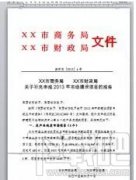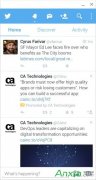在Word文档中插入当前日期并自动更新的方法 图1 红头文件 解决方案一 利用日期和时间功能在文档中插入当前日期。 操作方法 ※利用日期和时间功能在文档中插入当前日期※ 步骤1、将......
格式工厂如何转换图片格式
在格式工厂这款软件中我们可以进行各种各样的格式转换,比如我们可以将视频转换为MP4,AVI,MKV等常用格式,将图片转换为JPG,PNG,GIF等常用格式,将音频转换为MP3格式,将PDF文件转换为可以编辑的Word文档等等。如果我们需要在电脑版格式工厂中转换图片格式,小伙伴们知道该如何进行操作吗,其实操作方法是非常简单的。我们只需要点击打开电脑版格式工厂后,在其主界面左侧点击“图片”,接着点击选择想要的格式,导入源图片,设置好想要的保存位置等参数后,点击“开始”按钮进行转换就可以了。接下来,小编就来和小伙伴们分享具体的操作步骤了,有需要或者是感兴趣的小伙伴们快来一起往下看看吧!
操作步骤
第一步:点击打开格式工厂进入其主界面,点击切换到“图片”栏;
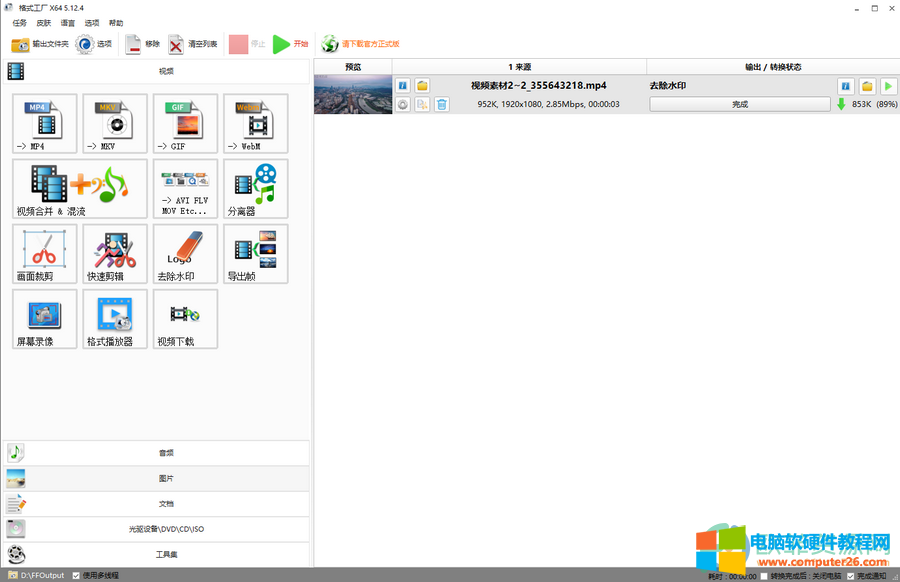
第二步:接着点击选择想要的图片格式,比如比较常用的JPG,PNG,GIF等等;
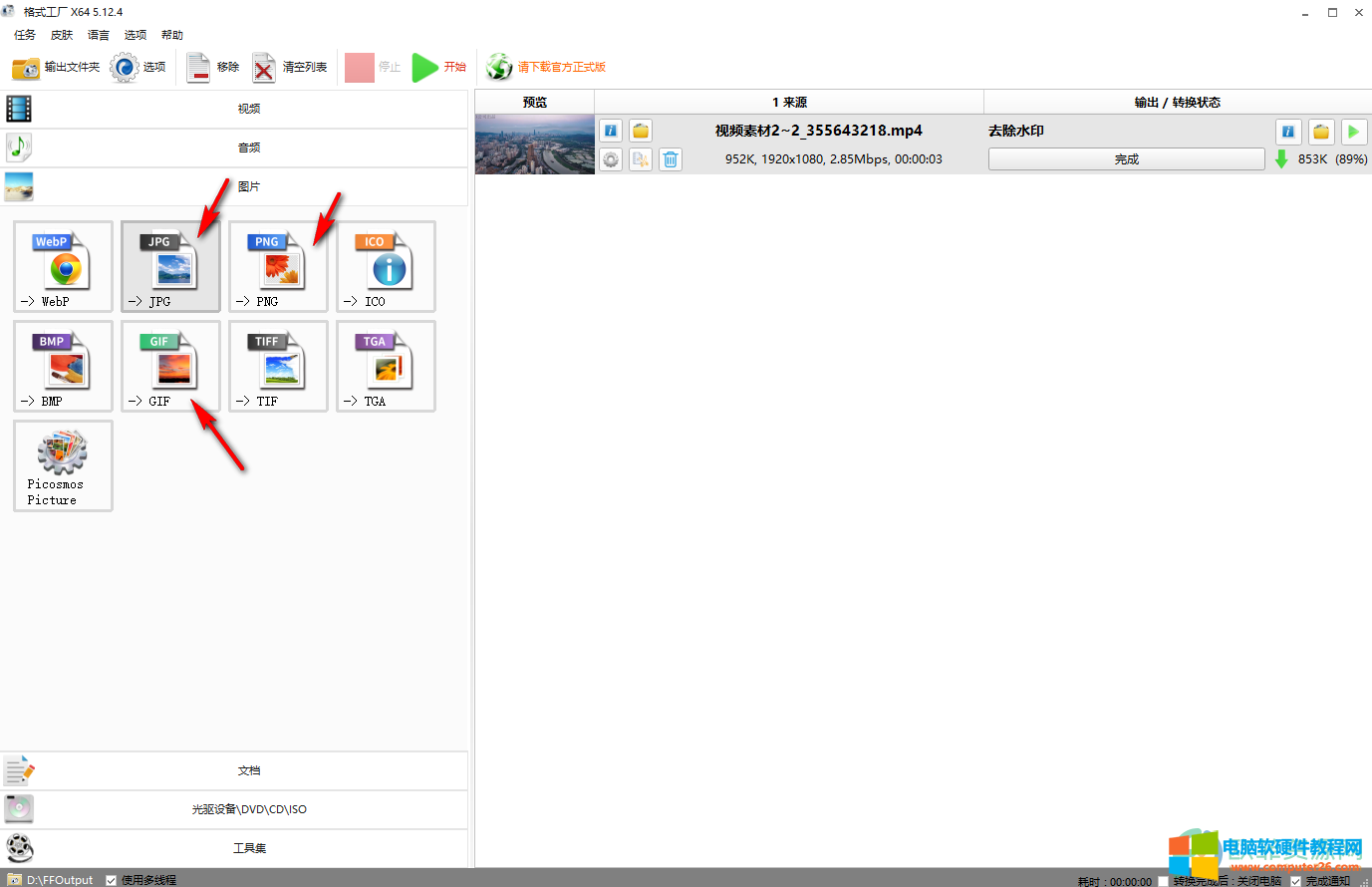
第三步:点击“添加文件”按钮;
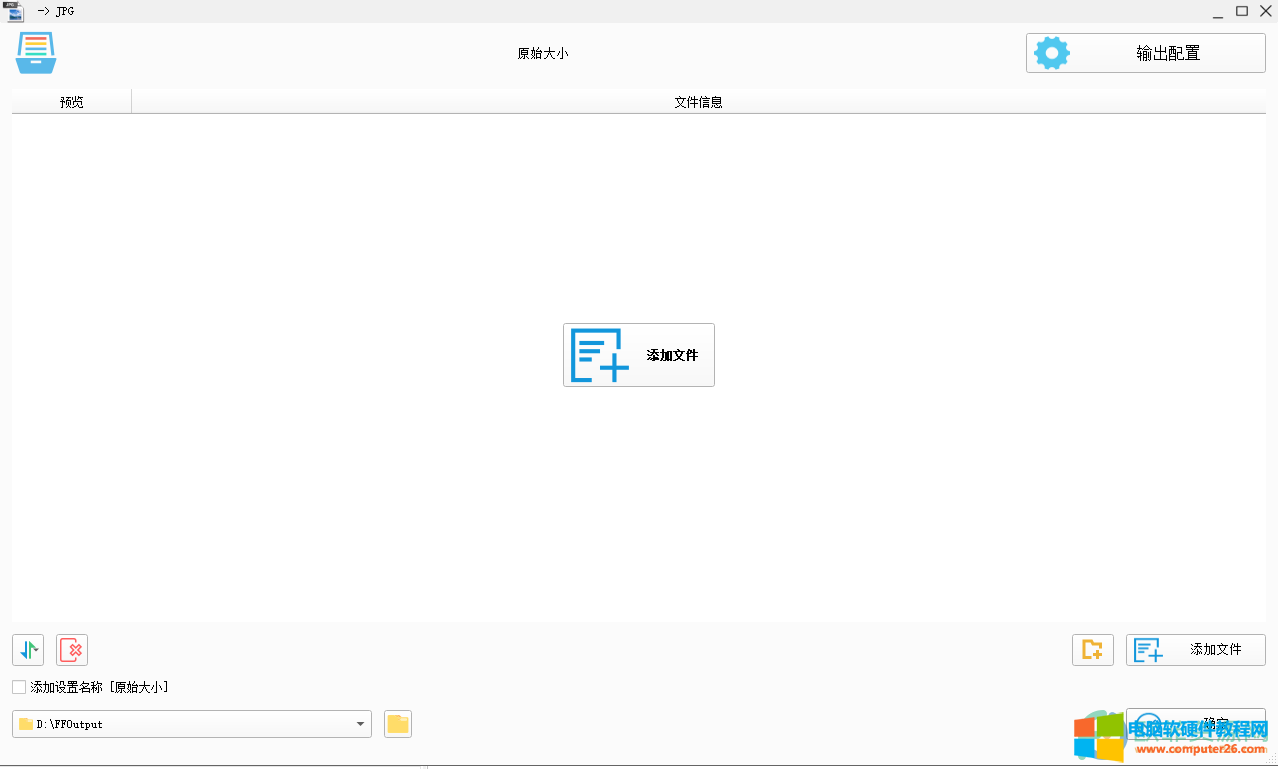
第四步:浏览找到想要转换格式的图片后,双击将其导入;
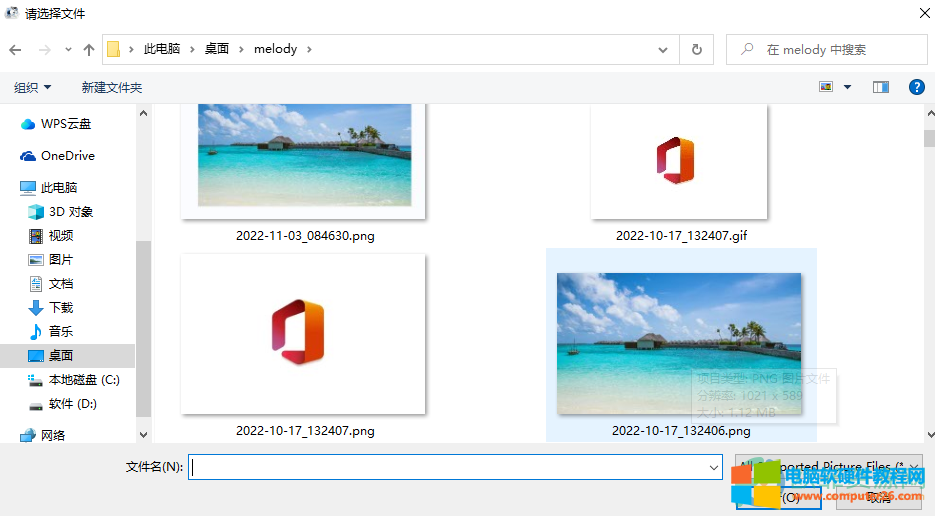
第五步:如果有需要可以点击右上方的“输出配置”按钮并在打开的窗口中进行想要的设置,比如我们可以设置图片大小,添加水印等等;
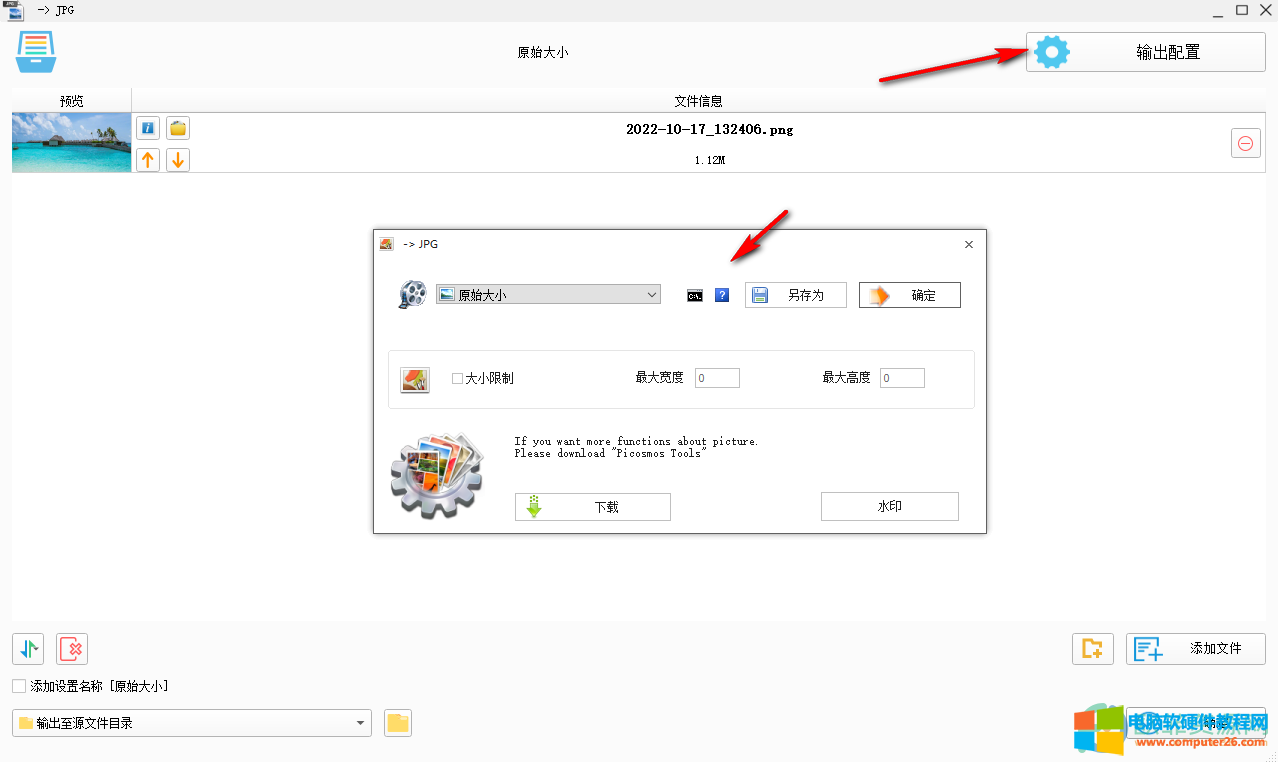
第六步:接着可以在左下角点击下拉箭头选择转换后的图片的保存位置,比如我们这里点击选择“输出至源文件目录”,也可以点击旁边的文件夹图标设置其他的保存位置,点击右下角的“确定”;
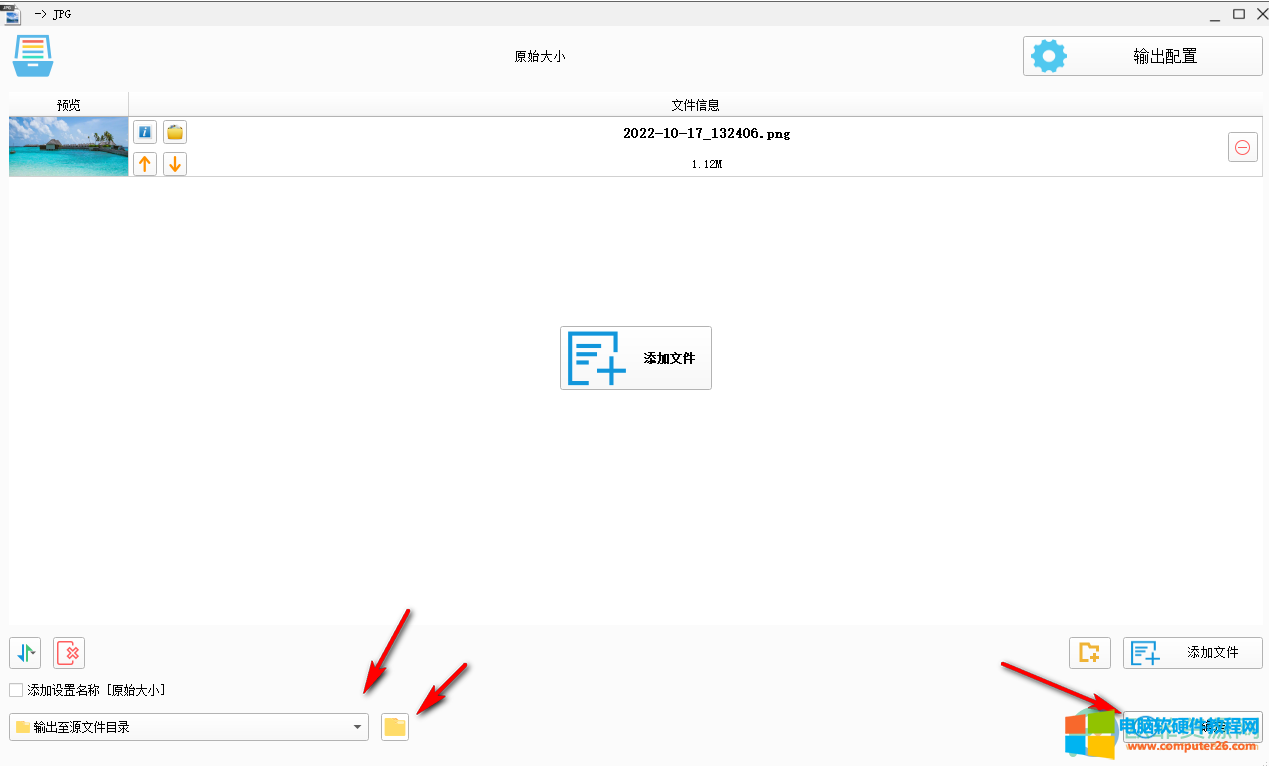
第七步:接着可以看到图片“等待中”的状态,可以在下方点击勾选“完成通知”后在左上方点击“开始”按钮进行转换;
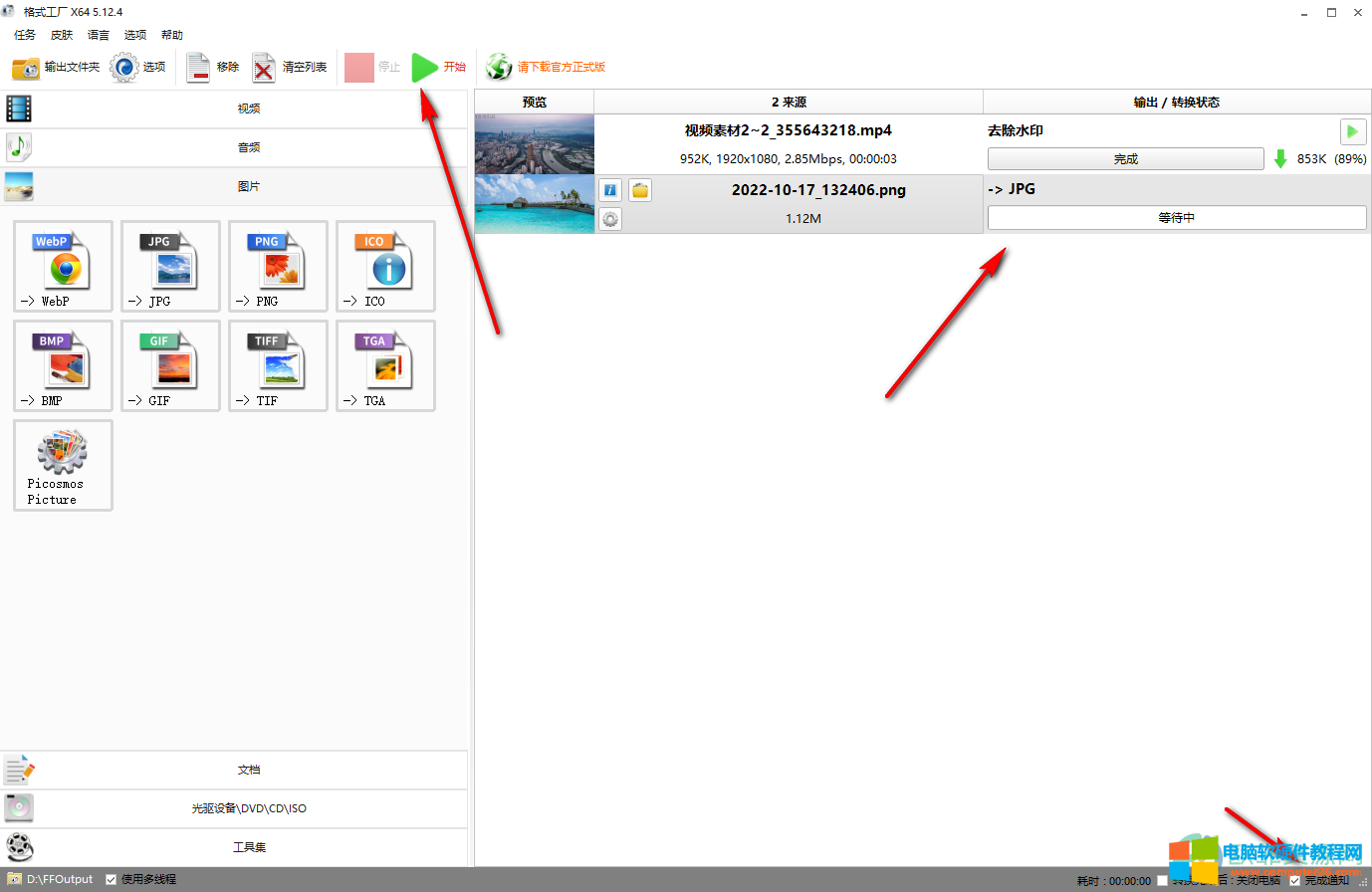
第八步:等待一会儿之后可以看到转换完成了,点击选中图片后可以看到在右侧出现了文件夹图标,点击一下可以看到图片的保存位置,也可以直接点击三角形图标查看转换后的图片。
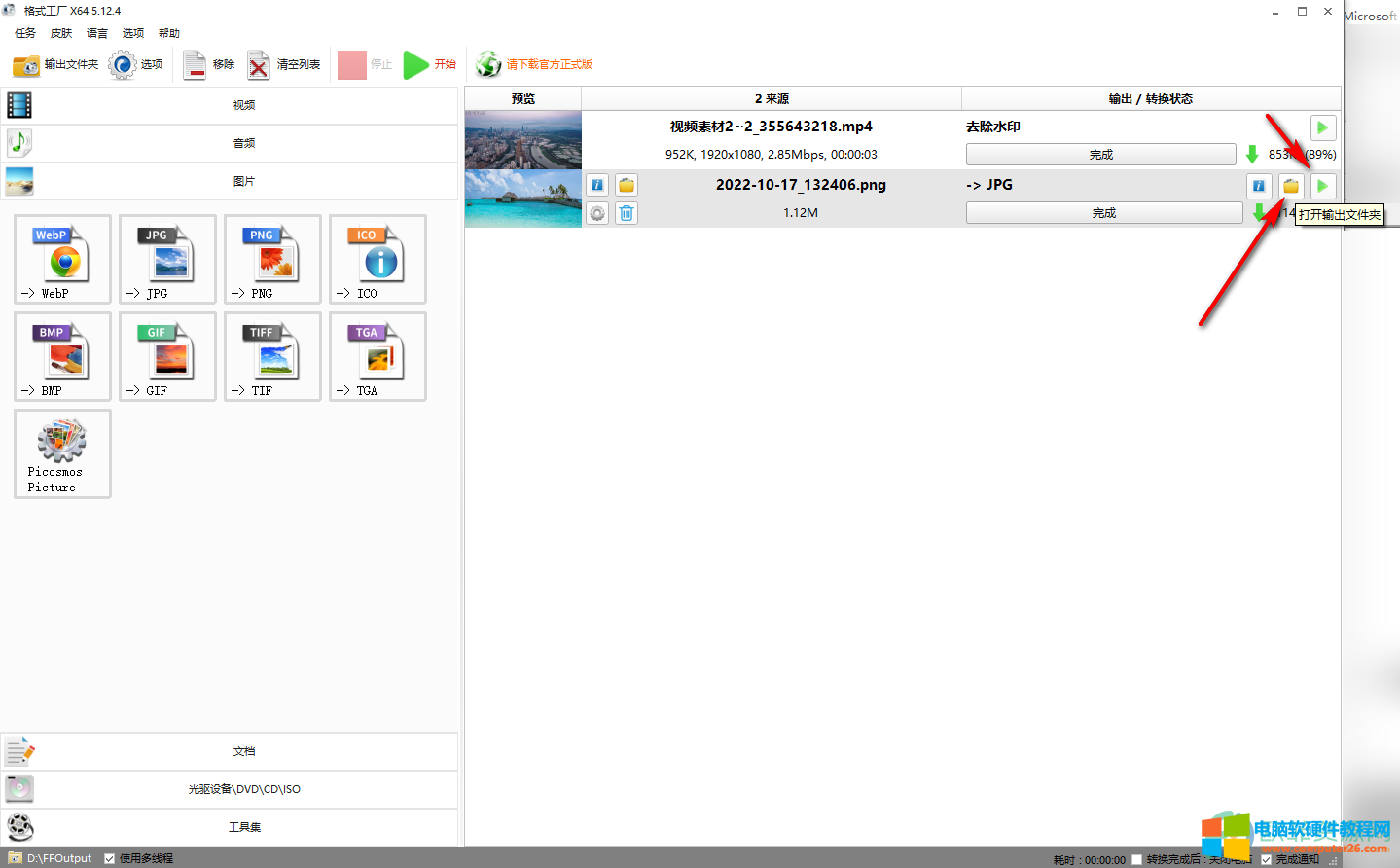
以上就是格式工厂中转换图片格式的方法教程的全部内容了。通过上面的教程我们可以看到,在格式工厂主界面如果有需要我们还可以点击切换到视频,音频,文档栏中进行想要的转换。
标签: 格式工厂转换图片格式
相关文章
- 详细阅读
-
百度识图也是个好老师 用百度识图来教小孩子启蒙详细阅读

小孩子好动好问,有时候孩子的问题,大人一下子也答不上来,这时候搜索引擎就起了大作用,我们可以用百度识图来教孩子进行图片辨识,从而达到启蒙的效果。 首先打开浏览器,进......
2017-03-28 200 百度识图功能
-
GoldWave能不能声音降噪?详细阅读

GoldWave能不能声音降噪?我们录制的声音有噪声吗,应该是肯定有的,去掉声音中的噪声是一件很困难的事,因为各种各样的波形混合在一起,要把某些波形去掉是不可能的,而这个G......
2016-10-11 200 GoldWave
-
希腊字母fai怎么打_输入法输入希腊字母fai_输入法打希腊字母fai详细阅读
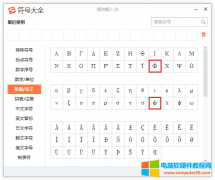
希腊字母fai在物理、数学以及化学中,都有着不同的代表意义,所以是使用率比较高的几个希腊字母之一,那么,希腊字母fai怎么打? 输入法打希腊字母fai 打开搜狗输入法,输入快捷......
2023-03-17 376 希腊字母fai
- 详细阅读